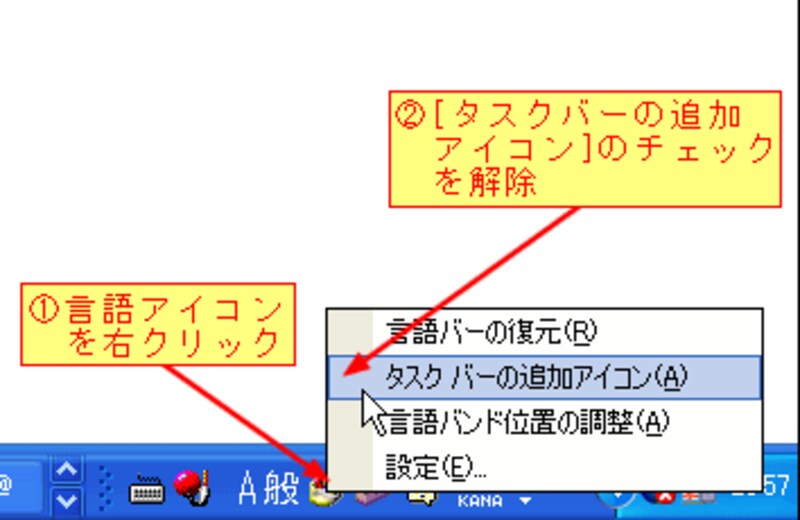◆
言語バーをタスクバーに収納する
<Indexに戻る>
邪魔になった言語バーはタスクバーに収納しましょう。これによって確実にデスクトップが広くなります。タスクバーに収納するには、言語バーの最小化ボタンをクリックします。
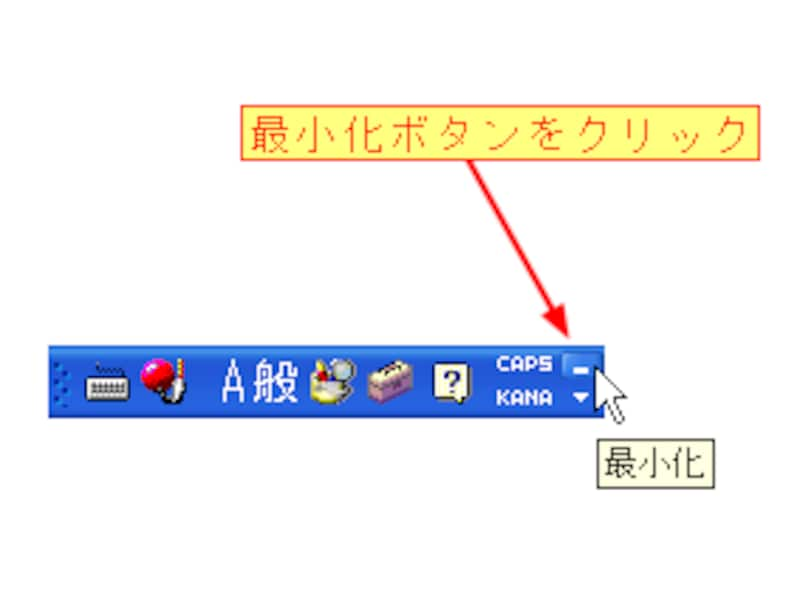
言語バーの最小化ボタンをクリックすると、次のようにタスクバーに収納されます。元に戻すときは、復元ボタンをクリックします。
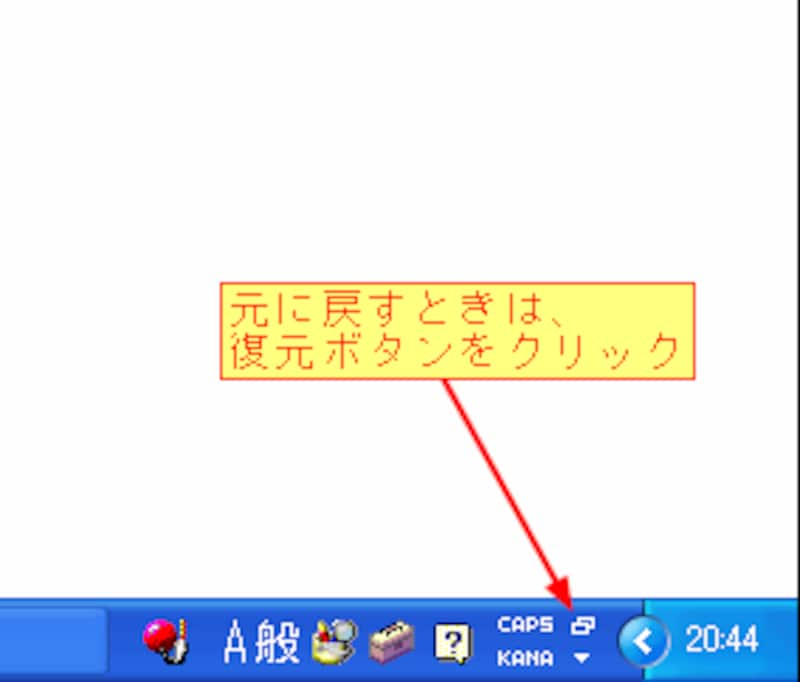
◆
タスクバーに最小限の言語アイコンだけを表示する
<Indexに戻る>
言語バーをそのままの状態でタスクバーに収納すると、ウィンドウをたくさん開いた時にタスクボタンが表示しきれなくなり大変使いにくくなります。
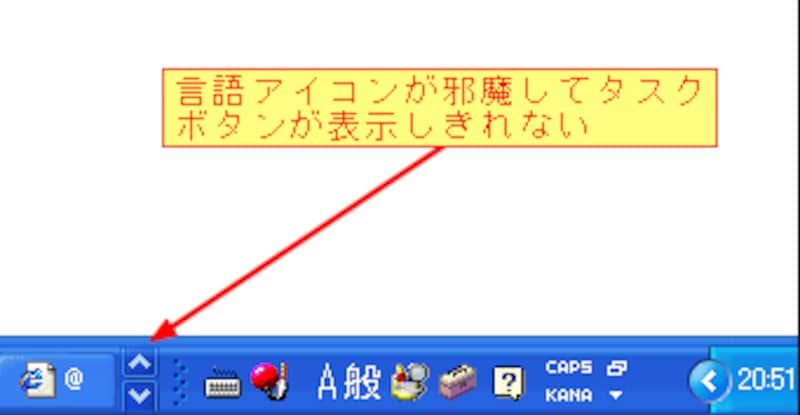
言語バーをタスクバーに収納した時は、次の設定がおすすめです。まず、言語アイコンを右クリックして、[タスクバーの追加アイコン]のチェックを解除します。